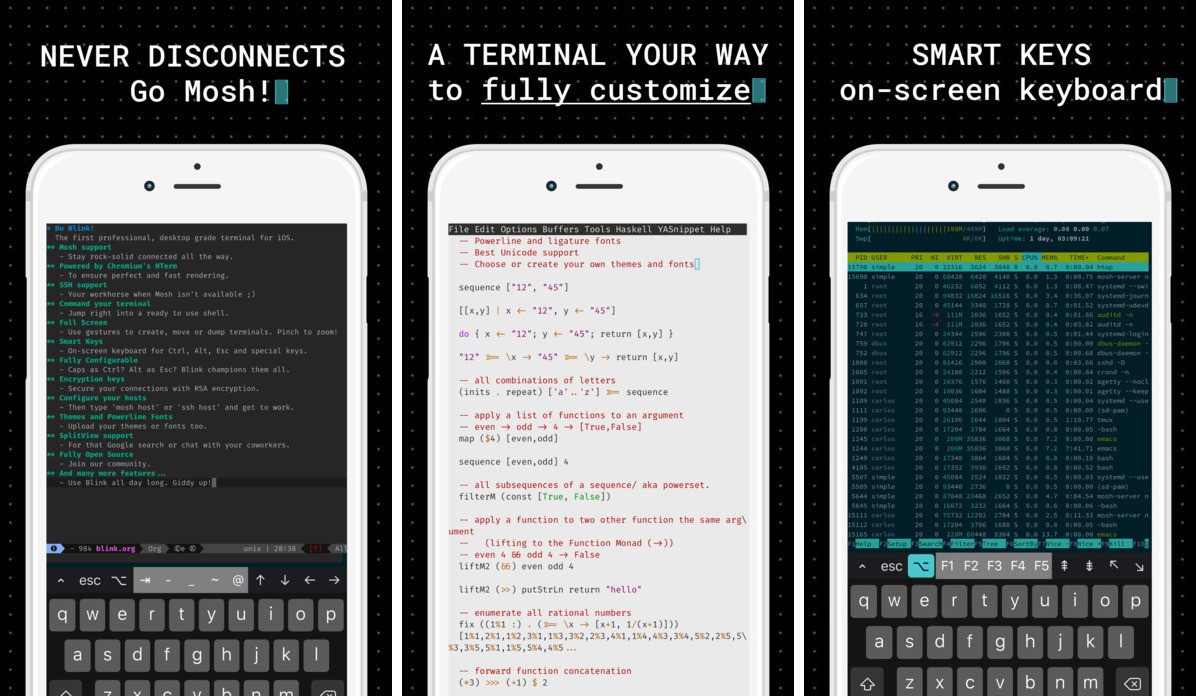
iOS用のsshクライアントを探している方は「Blink Shell for iOS」を試してみると良いかもしれません。MoshとSSHをサポートした、デスクトップグレードのiOS向けターミナルアプリで、iPhone、iPadどちらにも対応しています。
 Blink Shell: Mosh & SSH Terminal
Blink Shell: Mosh & SSH Terminal
カテゴリ: ビジネス
価格: ¥2,400
MoshとSSHをサポートしたプロフェッショナルグレードのターミナルアプリ。
Blink Shell for iOSは、不安定なインターネット環境で特に有用な「Mosh」をサポートしているのに加え、ssh接続にももちろん完全に対応しています。
ssh接続用のhostsファイル、鍵ファイルの管理機能、ジェスチャーによるセッションの切替、作業に便利なカスタマイズされたキーボード、iPadにおけるSplit Viewへの対応といった、サーバー管理者や開発者等プロフェッショナル向けの便利な機能が多数搭載されています。
しかもApp Store版は有料ですが、オープンソースソフトとしてソースコードが提供されているため、頑張れば自力でビルドして無料でiOSデバイスに導入することもできるのです。
以下実際にビルドしてみました。
Blink Shell for iOSをビルドしてみた
Blink Shell for iOSのソースコードはGitHubで公開されています。サイトで説明されている通り、以下の手順でビルドできます。
git clone git@github.com:blinksh/blink.git cd blink git submodule init git submodule update cd Frameworks curl -OL https://github.com/blinksh/blink/releases/download/v1.019/Blink-Frameworks.tar.gz tar -zxf Blink-Frameworks.tar.gz
最後に「open Blink.xcodeproj」を実行し、Xcodeでプロジェクトをビルドします。シミュレーターで動かす場合は特に問題無くそのまま実行可能だと思います(Xcode 8で確認)。
実機デバイスで動かす場合、署名回りの設定を正しく行う必要があります。Bundle Identifierや、署名のTeamの設定を適宜変更してください。
使用方法
Blink Shell for iOSの画面はかなりシンプルです。
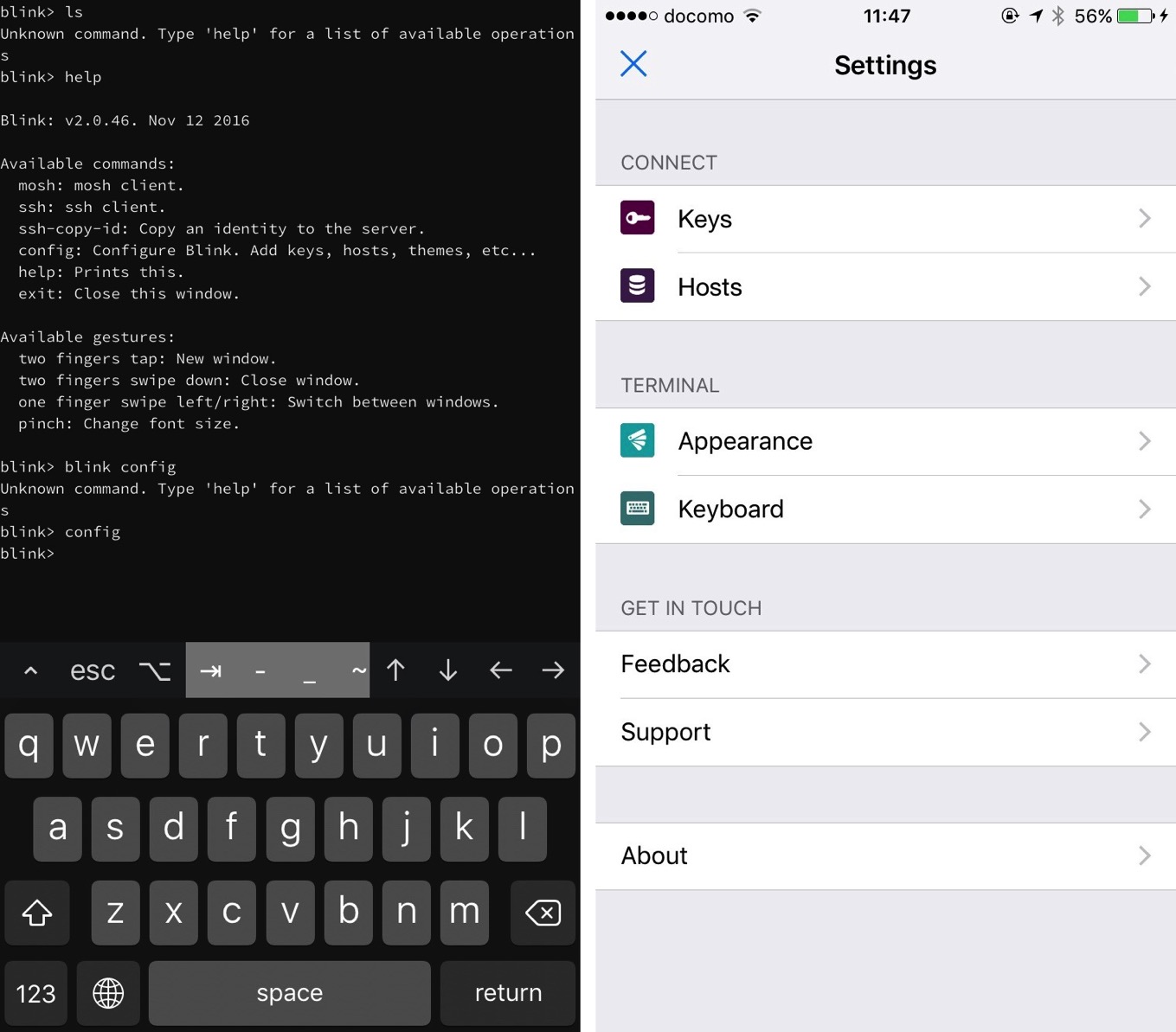
特に設定用のボタンなどは用意されておらず、画面内でコマンドを打ち込んで設定画面を起動する必要があります。コマンド一覧は「help」で確認できます。
設定画面を呼び出すには「config」コマンドを使用します。
設定画面でキーやホストの設定を行い「ssh ホスト名」とするとそのホストに接続できます。
いざという時に便利かも
サーバー管理を行っている方は出先からでも、サーバーにsshで接続して作業したいという方が多いかもしれません。Blink Shell for iOSはそのような場合に便利なアプリです。








